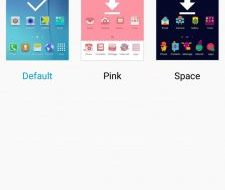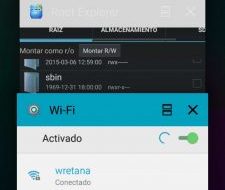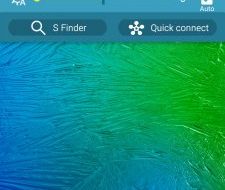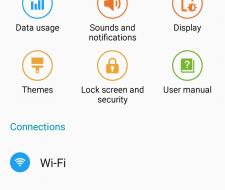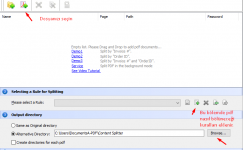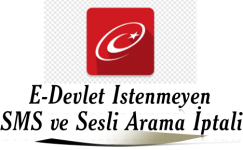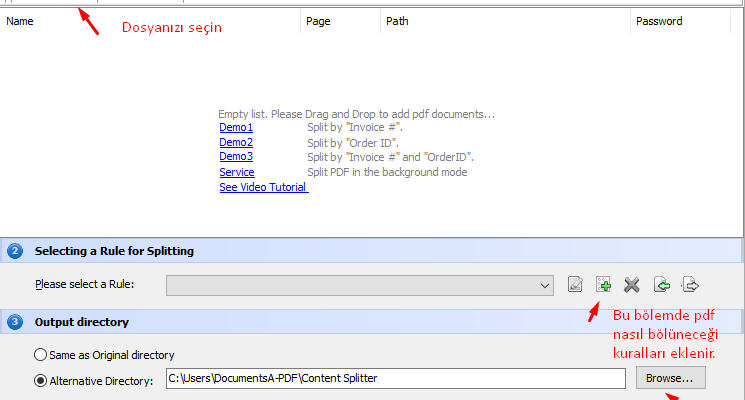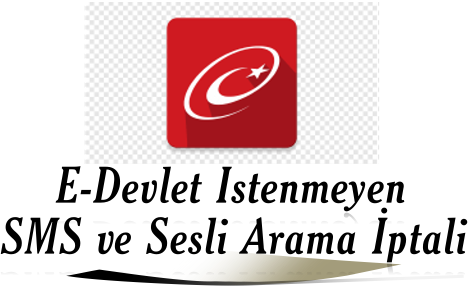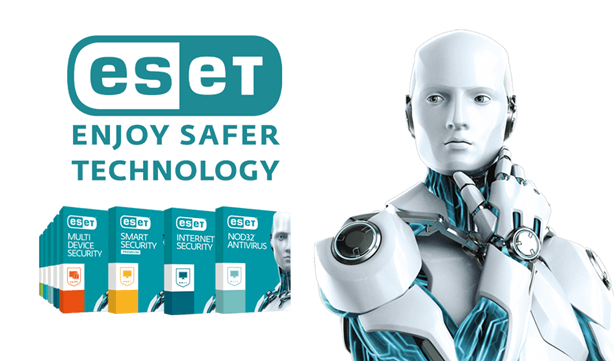Aurora Lollipop S6 I9500 Rom Kurulumu
AURORA Lollipop Galaxy S6 I9500 Rom Yükleme
Galaxy S4 Exynos I9500 kullanıcıları için s6 özelliklerinin portlandığı Aurora Lollipop S6 I9500 Rom dosyasını telefonunuza yükleme işlemlerini anlatacağız.
NOT: Bu işlem sadece Galaxy S4 I9500 telefonu içindir. Lütfen custom rom yükleme hakkında bilgisi olmayan arkadaşlar işleme başlamadan önce telefonlarını brick yapabileceklerini unutmamalıdırlar. Telefonunuzun modelini Ayarlar Cihaz kısmından öğrenebilirler.
UYARI: Mduman.Net cihazınızda her türlü oluşabilecek sorunlardan sorumlu değildir. Bu işlemi yaparken cihazınızın garanti dışı kalacağını unutmayınız.
ROM ÖZELLİKLERİ
– S6 Accuweather Hava Durumu
– S6 TouchWiz Launcher ve Temalar
– S6 Mesajlaşma Uygulaması
– S6 Ayarlar
– S6 Klavye
– S6 Health Uygulaması
– S6 Smart Manager
– S6 Galeri Uygulaması
– S6 Fotoğraf Düzenleyici
– S6 E posta Uygulaması
– S6 Rehber ve Kişiler
– S4 Kamera
– S6 Bildirim Çubuğu
– S6 Dosya Yöneticisi
– S6 Hesap Makinesi
– S6 Takvim Uygulaması
– S6 Galaxy Apps Uygulaması
– S6 WallpaperPicker
– S6 S Browser Tarayıcı
– S6 S Translator Çevirici
– S6 Optical Reader
– S6 Smart Remote Uzaktan Kumanda
– S6 Saat
– S6 Video Uygulaması
– S6 Memo Not Defteri
– S6 Ses Kaydedici
– S6 GeoNews
– S6 S Voice
İŞLEME BAŞLAMADAN ÖNCE:
- Telefonunuzdaki tüm bilgi ve belgelerinizi yedekleyiniz.
- Cihazınızın Ayarlar Geliştirici Seçeneklerinden USB Hata Ayıklama Modunu aktif ediniz.
- Telefonunuzun pil seviyesinin %50’nin üstünde olmadan bu işleme başlamayınız.
İNDİRMENİZ GEREKEN DOSYALAR
AURORA ROM KURULUM İŞLEMİ
NOT: Cihazınızda CWM, Phliz Recovery veya TWRP recovery mode yüklü değilse Adım 1.den itibaren kurulum işlemlerinize başlayınız. İlgili Recovery Mode her hangi biri Yüklü ise Adım 5’den başlayınız.
- Adım 1- Öncelikle CWM Recovery Dosyası, Aurora Lollipop S6 I9500 Rom ve Odin v3.10 dosyalarını indiriniz.
- Adım 2- İndirdiğiniz Odin ve CWM Recovery tar.md5 uzantalı dosyayı (philz_touch_6.48.4-i9500.tar.md5) bilgisayarınıza indiriniz.
- Adım 3- Telefonunuzu kapalı konumda iken usb ile bilgisayara bağlayın, odin programını yönetici olarak çalıştırın, sonra telefonunuzun Ses Kısma+Home+Power tuşuna aynı anda basılı tutup çıkan ekrandan ses açma tuşuna basınız. Downloading modu açılmış olacaktır bu durumda.
- Adım 4- Odin telefonunuzu gördüyse (ID:COM kısmı) AP kısmından CWM Recovery tar.md5 uzantılı philz_touch_6.48.4-i9500.tar.md5 dosyayı seçiniz. Added kısmı solda çıktıysa Starta basıp PASS yazısı görünene kadar telefonunun bağlantısını kesmeyiniz. Recovery Mode telefonunuza yüklenmiştir.
- Adım 5- İndirdiğiniz Aurora Lollipop S6 I9500 Rom dosyasını telefonunuzun sdcard bölümüne kopyalayınız.
- Adım 6- Şimdi telefonumuz kapalı konumda iken Ses Açma+ Home+ Power tuşlarına Samsung logosunu eknana çıkana kadar basılı tutuyoruz ve Recovery Mode açılmasını bekliyoruz. Açıldıktan sonra, bu ekrandan apply update from sdcard bölümünden indirdiğimiz Aurora Lollipop S6 I9500 Rom dosyasını telefonumuza flashlıyoruz. İşlem bittikten sonra Wipe data/cahce yapmayı unutmayınız. Sonra reboot system now dan telefonunuzu yeniden başlatıp 5-7 dk telefonunuzun açılmasını bekleyiniz.
- Adım 7- İşlem bitmiştir. Aurora Lollipop S6 I9500 Rom kurulum işlemini s4 i9500 telefonumuza yüklemiş bulunuyoruz.
Herhangi bir sorun veya takıldığınız yer varsa lütfen yükleme işlemini yapmadan önce yorum kısmına takıldığınız noktaları yazınız. (xda-developers alemtro isimli arkadaşa rom için teşekkür ederiz.)
Bir önceki Android kategorisinde yer alan Android Durduruldu Hatası ve Çözümü başlıklı makalemizde android telefonlarında yer alan uygulamaların durduruldu hatasının çözümü hakkında bilgiler verilmektedir.

Note 4 Lollipop Güncellemesi Türkiye’de